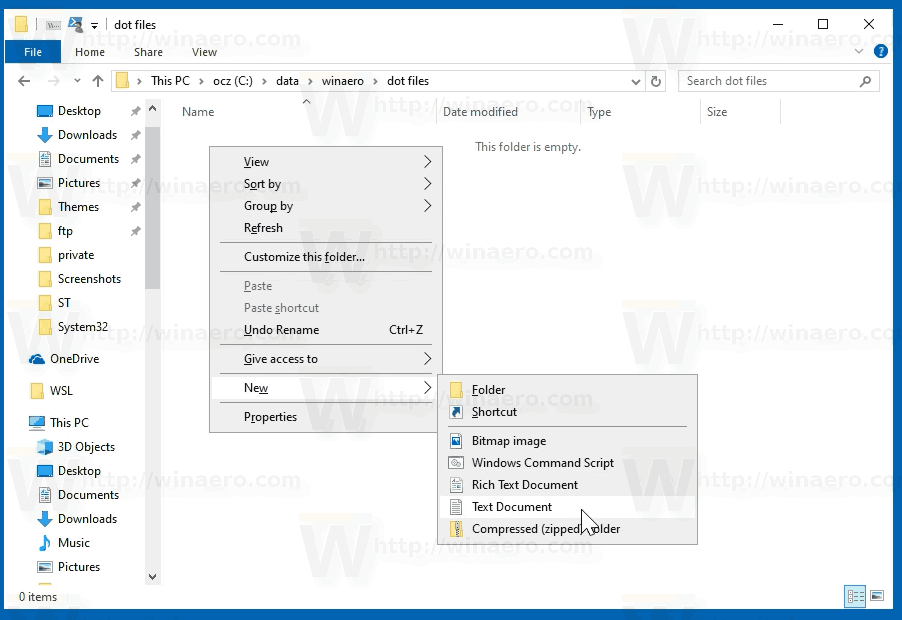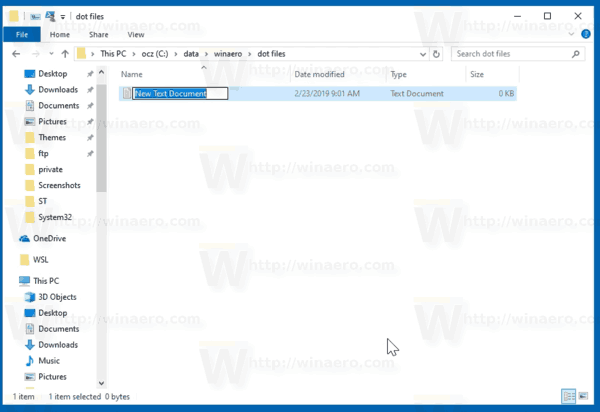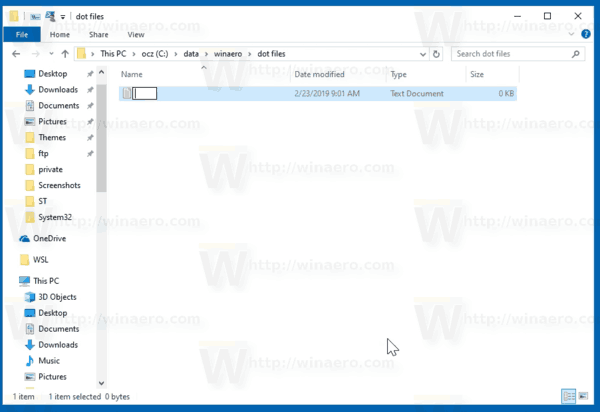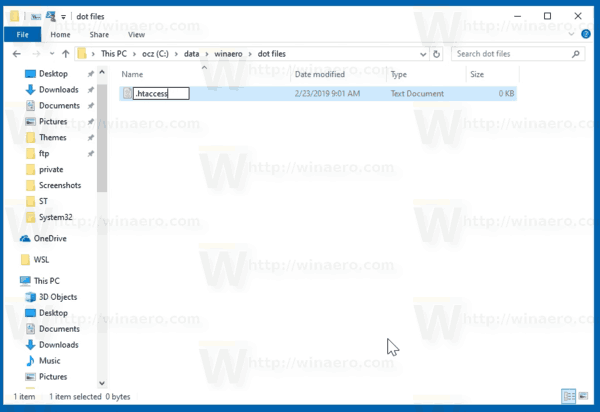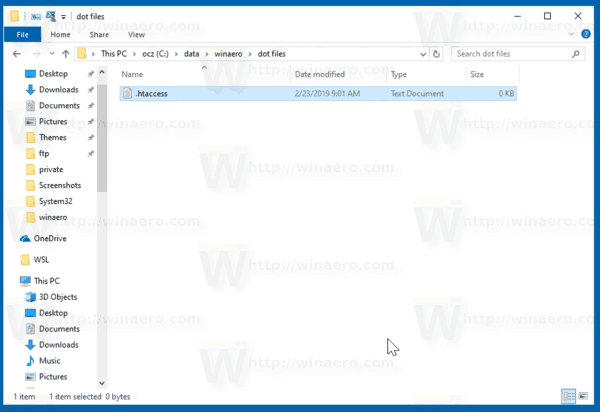Kaip jau žinote, „Microsoft“ neseniai išleido Pastatykite 18342 m „Windows 10“. Ši versija yra išankstinė kitos „Windows 10“ versijos versija, šiuo metu žinoma kaip 1903 versija, 2019 m. balandžio naujinimas arba 19H1. Tai suteikia galimybę kurti ir pervadinti failą, kurio pavadinimas prasideda tašku.
Reklama
kaip nustatyti paraštes „Google“ dokumentuose
„Linux“ vartotojai turi būti susipažinę su .dot failais. Jie yra paprastai paslėpta numatytuoju vaizdu daugumoje „Linux“ failų tvarkyklių programų - tiek GUI, tiek konsolėje. Taškų failuose paprastai saugoma įvairių konsolės ir GUI programų konfigūracija, žurnalai ir kiti dabartinio vartotojo duomenys. Dėl „Windows 10“ WSL funkcijos tai dabar leidžia tyrinėti Linux 'Linux' failų sistema įrengti distros naudojant „File Explorer“, būtina, kad „File Explorer“ tinkamai tvarkytų taškinius failus.
„File Explorer“ yra numatytoji failų tvarkymo programa, kuri pateikiama kartu su kiekviena šiuolaikine „Windows“ versija. Tai leidžia vartotojui atlikti visas pagrindines failo operacijas, pvz., Kopijuoti, perkelti, ištrinti, pervardyti ir pan. Be failų valdymo operacijų, Explorer.exe taip pat įdiegia apvalkalą - darbalaukis, užduočių juosta, darbalaukio piktogramos ir meniu Pradėti yra „Explorer“ programos dalys.
jūsų kompiuteryje kilo problema ir reikia iš naujo paleisti atminties valdymą
Prieš kuriant „Windows 10 Build 18342“, „File Explorer“ neleido jums sukurti failo, kurio vardas prasideda tašku. „File Explorer“ dabar leis jums pervadinti failą į panašų į „.gitignore“ - anksčiau įvyko klaida, nurodant, kad reikia pateikti vardą.
Norėdami sukurti failą, kurio vardas prasideda tašku sistemoje „Windows 10“,
- Atidarykite „File Explorer“.
- Eikite į pasirinktą aplanką.
- Dešiniuoju pelės mygtuku spustelėkite tuščią vietą ir kontekstiniame meniu pasirinkite Naujas - teksto dokumentas.
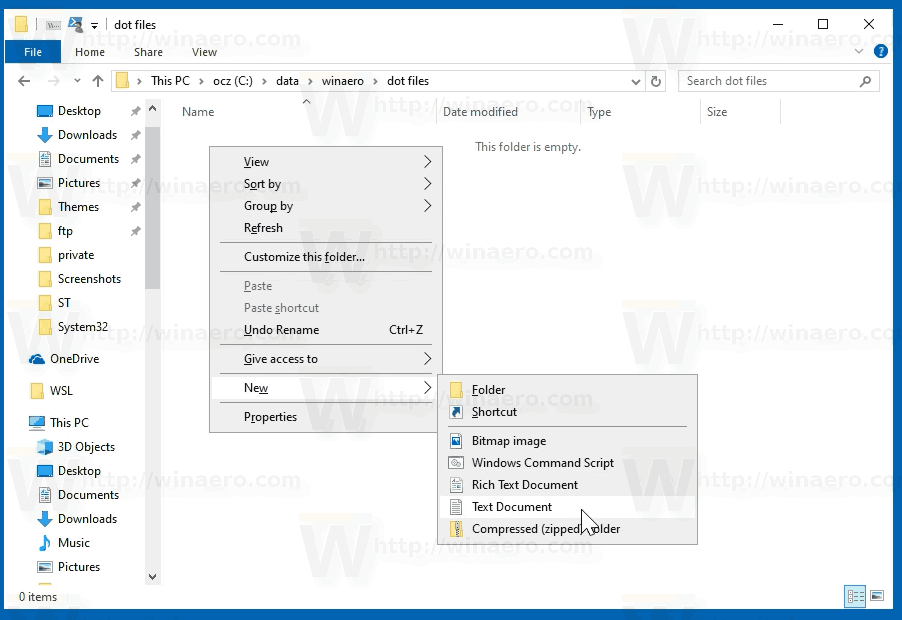
- Pašalinkite viską iš pavadinimo teksto lauko.
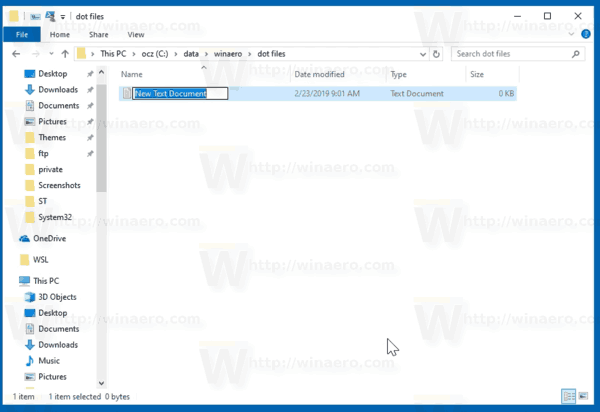
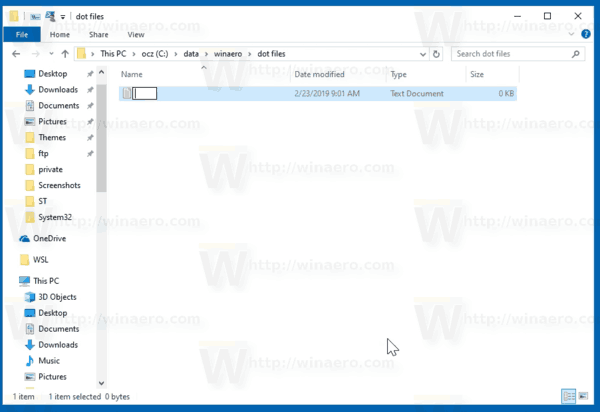
- Įveskite naują vardą, prasidedantį tašku, pvz.
.htaccess.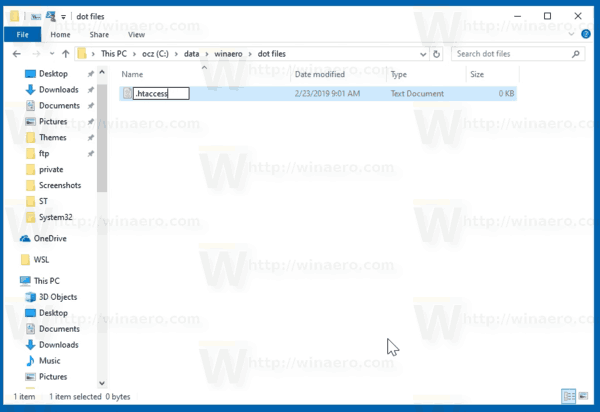
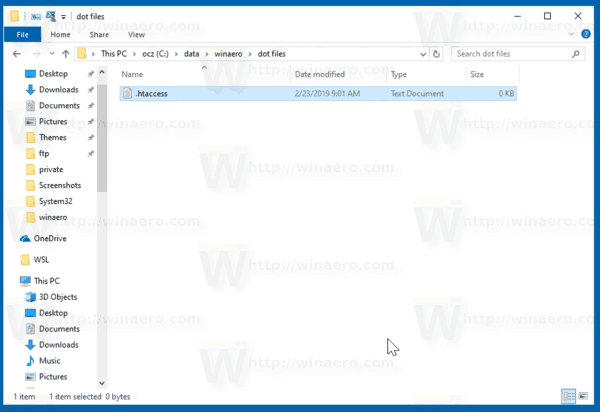
Su tavimi baigta. Dabar turite failą, kurio pavadinimas prasideda tašku. Tokiu būdu galite kurti ir redaguoti WSL programų konfigūracijos failus.
Peržiūrėkite šiuos straipsnius:
- Pasiekite „WSL Linux“ failus iš „Windows 10“
- Užrašų knygelė, palaikanti „Unix“ eilutės galus
Viskas.
kaip išsaugoti gifą iš twitter